МацОС: Вратите прозор ван екрана на екран
Листа могућих решења за проблем где сте можда изгубили прозор апликације са екрана у мацОС-у.
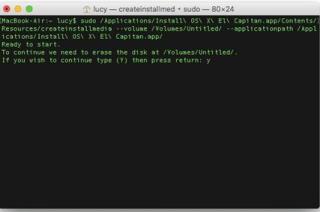
Да ли се суочавате са проблемима са својим Мац рачунаром? Желите да га поново инсталирате, али Режим опоравка Интернета не ради? Не брини! У овом чланку ћемо научити шта да радимо када Цомманд +Р и режим опоравка на Интернету не раде. Поред овога, погледаћемо и друге опције за поновну инсталацију мацОС-а. Ево како да вратите Мац када Интернет Рецовери не ради.
Зашто морамо поново да инсталирамо Мац?
Дакле, због ових уобичајених проблема, можда ћете желети да поново инсталирате Мац оперативни систем. Постоји једноставан начин да то урадите, користите Мац Рецовери партицију или Мац Интернет Рецовери. Њима се може приступити притиском на тастере Цомманд + Р. Али ако се ништа не појави када притиснете Цомманд + Р?
Па, имамо најбоље решење да решимо овај проблем. Дакле, без икаквог одлагања, хајде да научимо и сазнамо више о Мац Рецовери-у.
Шта је Мац Рецовери Моде?
Мац Рецовери Моде, једноставним речима, је програм који учитава уграђени алат за опоравак и помаже да се поново инсталира Мац. То је СОС за мацОС и помаже у решавању разних проблема повезаних са Мац-ом . Још 2011. године, када је ОС Кс Лион лансиран, није било партиције за опоравак. Уместо тога, корисници су морали да користе физички диск да би поново инсталирали Мац.
Али данас, користећи Мац Рецовери партицију, можете лако да поново инсталирате оперативни систем од нуле. Међутим, ако нестане или из неког разлога не можете да му приступите, не брините. Постоји решење и за овај проблем.
Која је разлика између опоравка преко Интернета и обичног опоравка?
Нормални режим опоравка је суштинска кеш меморија свих услужних програма који су вам потребни. Чува се на партицији у погону за покретање вашег Мац-а. То значи да је скривен од остатка простора на диску и може се користити када наиђете на неке проблеме. Ако треба да поново инсталирате мацОС, Рецовери Моде ће поново покренути ваш Мац са најновијом верзијом ОС-а. Насупрот томе, Интернет Рецовери ће поново инсталирати мацОС који је испоручен уз њега. То је зато што режим опоравка преко Интернета користи уграђени код који укључује слике оперативног система.
Када користити Интернет Рецовери
Када партиција за опоравак нестане, користи се режим Интернет Рецовери. Ово се дешава када користите РАИД волумен јер не подржава партицију за опоравак. Такође, ако је диск партиције измењен или је партиционисан помоћу Боот Цамп Ассистант-а, можда ћете се суочити са проблемима приликом нормалног опоравка.
Али ако режим опоравка преко Интернета такође престане да ради?
Ево поправке.
Како да поправите Интернет Рецовери Мац не ради
Ако имате низ лоше среће, само тада постоје шансе да и нормалан режим опоравка и Интернет Рецовери Мац престану да раде. У таквим случајевима, најбоље могуће решење је коришћење флеш диска за покретање . Ово је од помоћи када се морате суочити са таквим непредвиђеним проблемима.
Зашто Интернет Рецовери Мац престаје да ради?
Ево неколико уобичајених разлога зашто режим опоравка Интернета не ради:
Поправка за Интернет опоравак Мац не ради
Када Интернет Рецовери и Нормал Рецовери нису опција за вас, следећа најбоља ствар коју можете да урадите је да користите инсталациони програм за покретање. Најлакши начин да то урадите је да користите апликацију Терминал.
Да бисте га користили, следите доле наведене кораке:
Биг Сур бета
sudo /Applications/Install\ macOS\ Big\ Sur\ Beta.app/Contents/Resources/createinstallmedia --volume /Volumes/MyVolume --nointeraction --downloadassets
(Претпостављамо да ће ово бити исправан цреатеинсталлмедиа код за тренутну бета верзију).
Цаталина
sudo /Applications/Install\ macOS\ Catalina.app/Contents/Resources/createinstallmedia --volume /Volumes/MyVolume
Мојаве
sudo /Applications/Install\ macOS\ Mojave.app/Contents/Resources/createinstallmedia --volume /Volumes/MyVolume
Хигх Сиерра
sudo /Applications/Install\ macOS\ High\ Sierra.app/Contents/Resources/createinstallmedia --volume /Volumes/MyVolume
Сиерра
sudo /Applications/Install\ macOS\ Sierra.app/Contents/Resources/createinstallmedia --volume /Volumes/MyVolume --applicationpath /Applications/Install\ macOS\ Sierra.app
Када унесете исправну команду, изгледаће отприлике као на слици испод:

 Додатни савет
Додатни савет

Дакле, узмите у руке Цлеануп Ми Систем данас и побољшајте његове перформансе за перформансе без заостајања и глаткије!
Инсталирајте мацОС из инсталатора за покретање
Пратите кораке за инсталирање мацОС-а помоћу инсталатора за покретање:
мацОС ће се сада инсталирати путем инсталатора за покретање. То је све ако Интернет Рецовери или Нормал Рецовери не ради, овако можете поново инсталирати мацОС. Надам се да вам је чланак био користан. Молимо вас да нам кажете своје мишљење остављајући повратне информације у пољу испод.
Листа могућих решења за проблем где сте можда изгубили прозор апликације са екрана у мацОС-у.
Желите да пошаљете е-пошту многим примаоцима? Не знате како да направите листу дистрибуције у Оутлоок-у? Ево како то учинити без напора!
Ако желите да задатке уноса података учините беспрекорним и брзим, морате научити како да направите падајућу листу у Екцел-у.
Ако видите да ова датотека није компатибилна са КуицкТиме Плаиер-ом, прочитајте овај чланак одмах. Засјењује неке од најбољих поправки.
Ако су кружне референце у Екцел радном листу забрињавајуће, овде научите како да пронађете кружне референце у Екцел-у и да их елиминишете.
Тражите бесплатне или плаћене Екцел шаблоне буџета? Прочитајте овај чланак да бисте истражили неке од најбољих шаблона буџета за Екцел на мрежи и ван мреже.
Да ли се суочавате са тастерима са стрелицама које не раде у проблему са Екцелом? Прочитајте овај чланак сада и сазнајте како то можете поправити за мање од 5 минута!
Знајте како да поново покренете графички драјвер на Виндовс 10, 11 и Мац-у да бисте решили проблеме. Испробајте ове најбоље методе за ресетовање графичког драјвера.
Ако се питате како да штампате налепнице из Екцел-а, на правом сте месту! Прочитајте да бисте сазнали како да штампате налепнице у Екцел-у помоћу обједињавања поште.
Ако се неки или сви преузети или уређени видео снимци не репродукују на Мац-у, прочитајте овај врхунски водич за најбоље и једноставне идеје за решавање проблема.








